YouTrack
Powerful project management for all your teams
À la découverte de YouTrack : les Tableaux de bord
Dans cette série d’articles, nous présentons les fonctionnalités de YouTrack, notre outil de gestion de projet pour le développement agile, et expliquons comment les utiliser au mieux.
Aujourd’hui, nous abordons le sujet de la configuration des tableaux de bord en vue d’obtenir une vue d’ensemble de toutes les activités liées aux projets, une vue d’équipe, des backlogs personnels et des pages de destination pour vos invités.
Les tableaux de bord peuvent vous fournir un reporting en continu, afin que vous soyez toujours informé·e de l’état de vos projets et tâches dans YouTrack. Ils comportent notamment des graphiques, des calendriers avec des dates d’échéance, des flux de notifications et des statistiques de suivi du temps. Vous trouverez tous les widgets de tableau de bord disponibles sur JetBrains Marketplace.
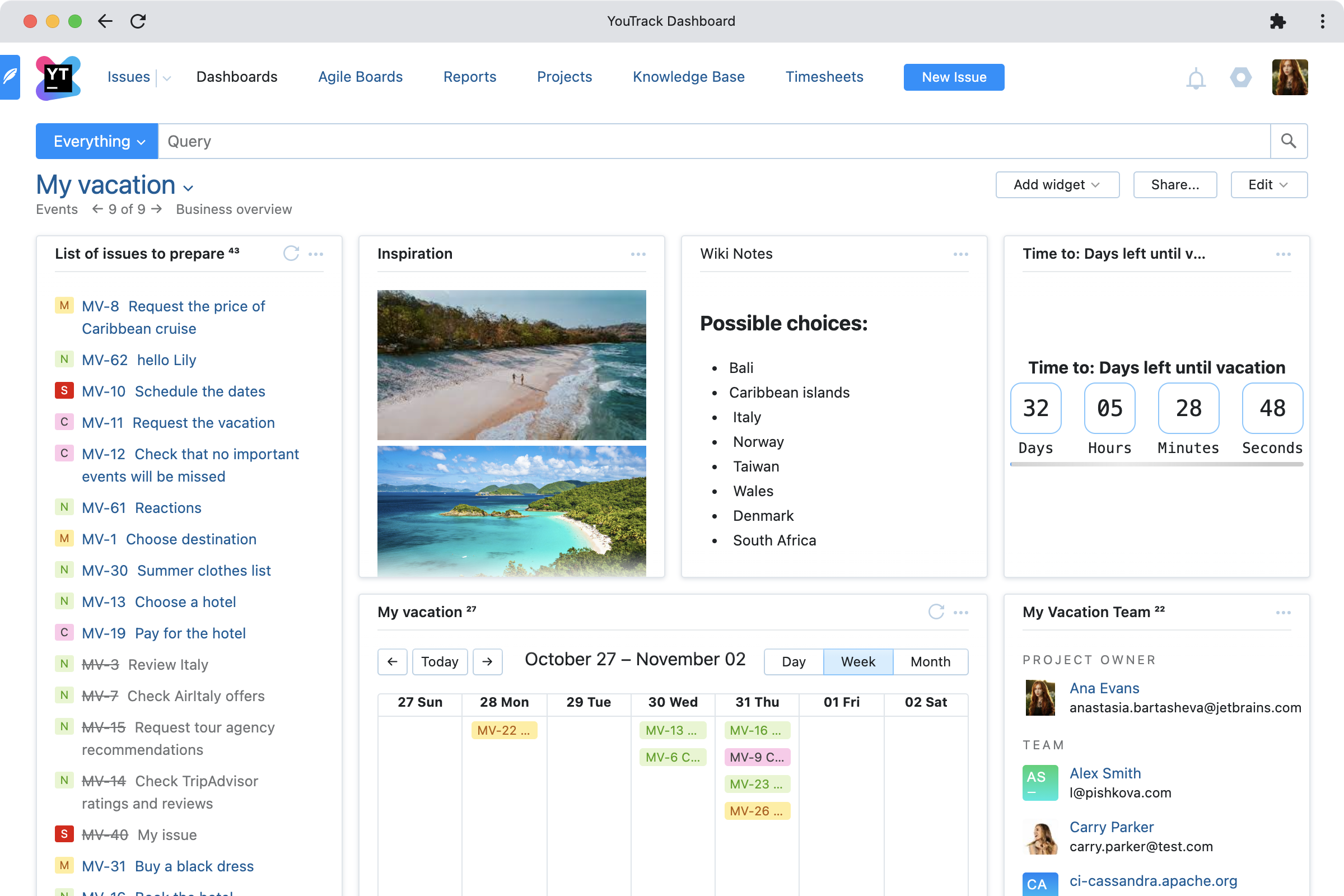
Création et configuration des tableaux de bord
La procédure de création et de configuration est la même pour tous les tableaux de bord. Il s’agit de créer votre tableau de bord, de configurer sa visibilité, puis d’ajouter et de paramétrer les widgets que vous souhaitez utiliser.
Les widgets sont les éléments qui permettent d’afficher les informations sur le tableau de bord. Chaque widget a ses propres paramètres, qui définissent exactement ce qu’il affiche.
Notez que certains widgets n’affichent que du contenu existant. Par exemple, pour ajouter un widget Rapport avec un graphique d’avancement, vous devez d’abord créer et configurer votre graphique d’avancement dans Rapports. Le widget Rapport de suivi du temps, vous permet toutefois de créer un nouveau rapport de suivi du temps pendant que vous créez et paramétrez le widget.
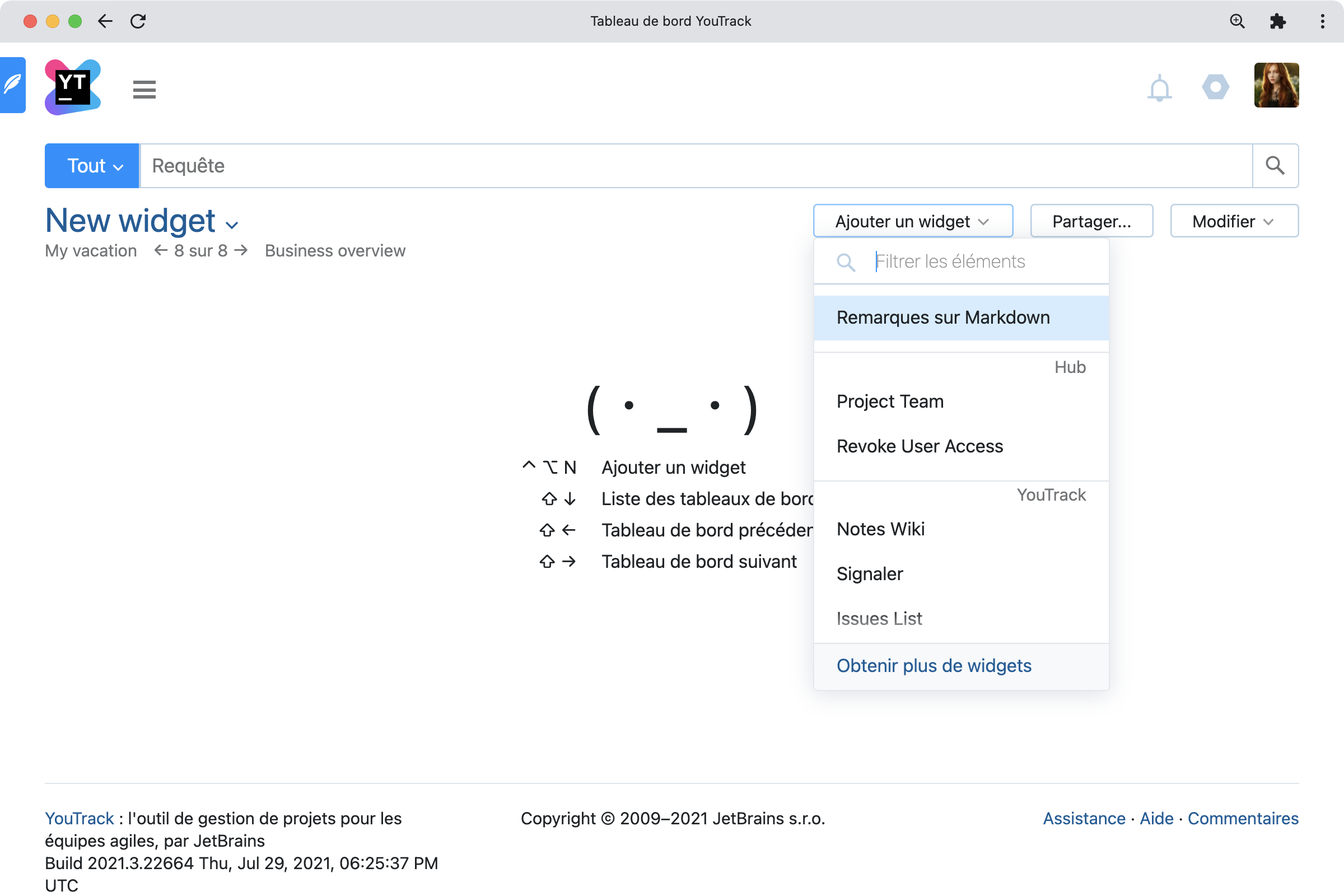
Exemples de tableaux de bord
Dans chaque exemple de configuration de tableau de bord ci-dessous, nous indiquons les widgets et paramètres que nous recommandons d’utiliser. N’hésitez pas à faire des essais avec plusieurs widgets et paramètres pour créer les tableaux de bord qui répondent le mieux à vos besoins.
Tableau de bord pour une vue d’ensemble des projets
Vous avez la possibilité de créer un tableau de bord qui vous donne une vue complète de l’état de tous les projets de votre organisation. Ce type de tableau de bord permet d’obtenir des données opérationnelles globales concernant les tickets sur lesquelles les autres équipes prévoient de travailler afin de détecter des goulots d’étranglement.
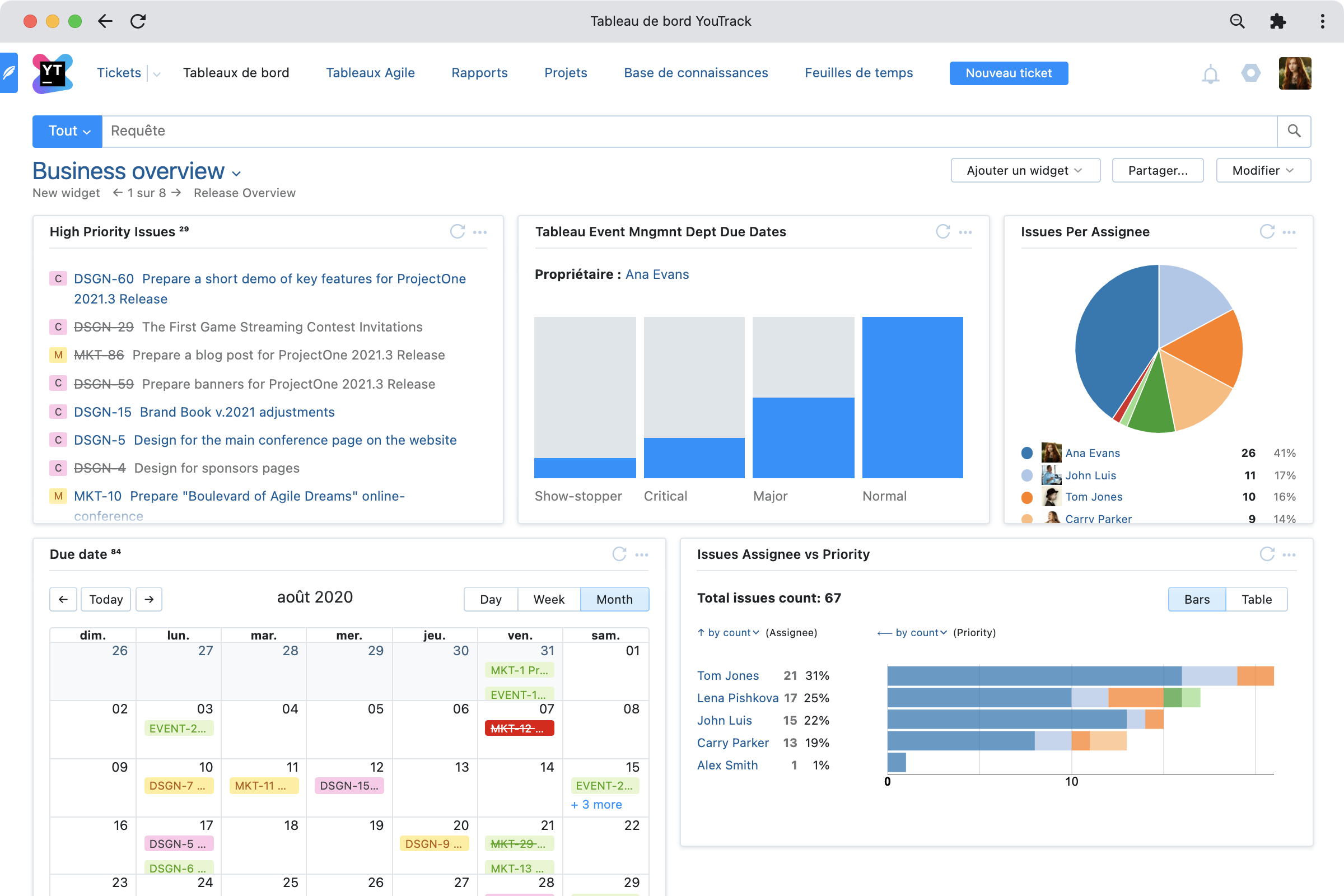
Tableau de bord d’équipe ou de projet
Ce type de tableau de bord fournit à l’équipe les informations sur les tâches en cours, la progression, les échéances à venir et le rythme de travail, ainsi que les données de suivi du temps. Il donne au ou à la responsable d’équipe une vue précise des tâches en cours et l’aide à planifier en fonction de la charge et des capacités de travail des membres de son équipe. Il met en évidence les goulots d’étranglement auxquels il est possible de remédier en redistribuant les tâches entre les membres de l’équipe. L’accès à ce tableau de bord peut être partagé avec toute l’équipe.
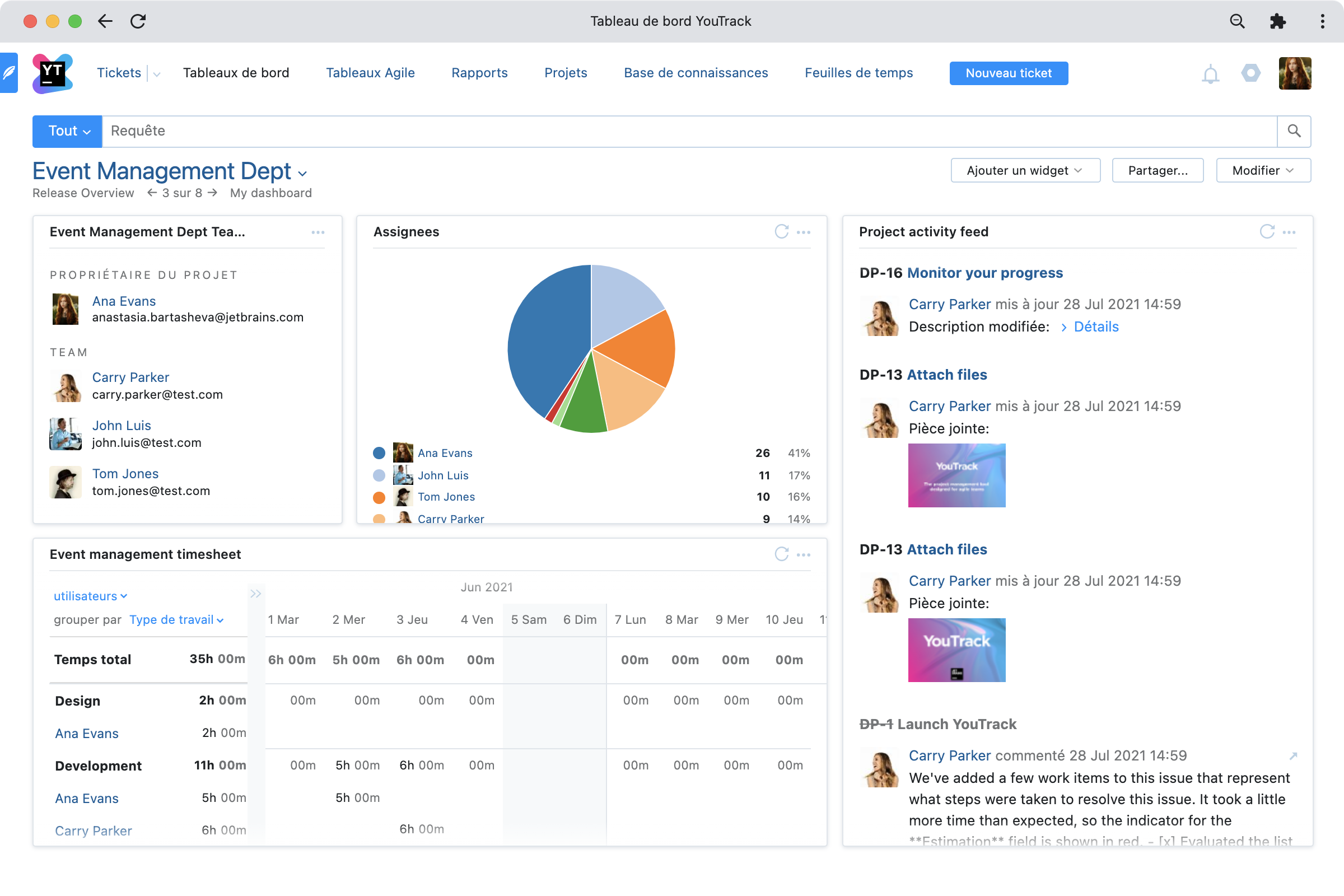
Exemple de configuration :
- Widget Équipe de projet : affiche une liste des collaborateurs travaillant sur un projet spécifique, avec des liens vers leurs profils. C’est comme un répertoire d’utilisateurs et utilisatrices en accès rapide pour votre équipe.
- Flux d’activités du projet : donne un aperçu rapide de toutes les mises à jour récentes.
- Calendrier des échéances : indique les tickets dont les échéances tombent dans la semaine ou le mois en cours.
- Widget Tickets par responsable : vous permet de visualiser la répartition de la charge de travail dans l’équipe.
Tableau de bord personnel
Ce tableau de bord vous permet de visualiser toutes vos tâches et vous aide à les prioriser. Le widget Calendrier des échéances vous permet de voir les échéances à venir et de les planifier à l’avance.
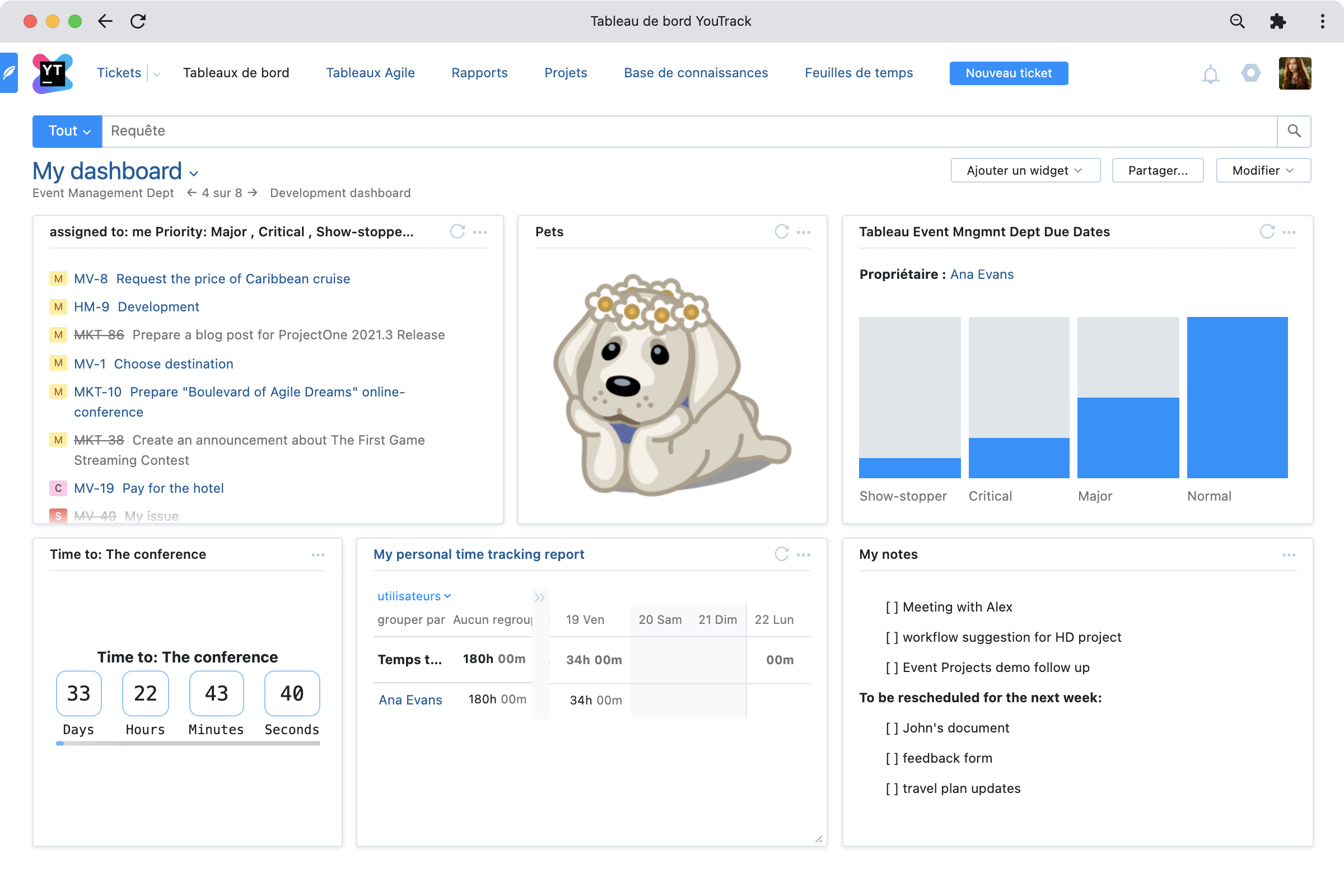
Exemple de configuration :
- Vos tickets sont filtrés en fonction de leur priorité et état : à faire ; en cours de révision ; en attente de réponse ou de test ; etc.
- Un rapport personnel de suivi du temps pour la semaine ou la journée en cours.
- Des listes personnelles de choses à faire.
- Des choses amusantes comme des photos de votre animal de compagnie ou un compte à rebours avant vos prochaines vacances.
Tableau de bord de développement
Ce tableau de bord fournit une vue claire des indicateurs de performance du sprint.
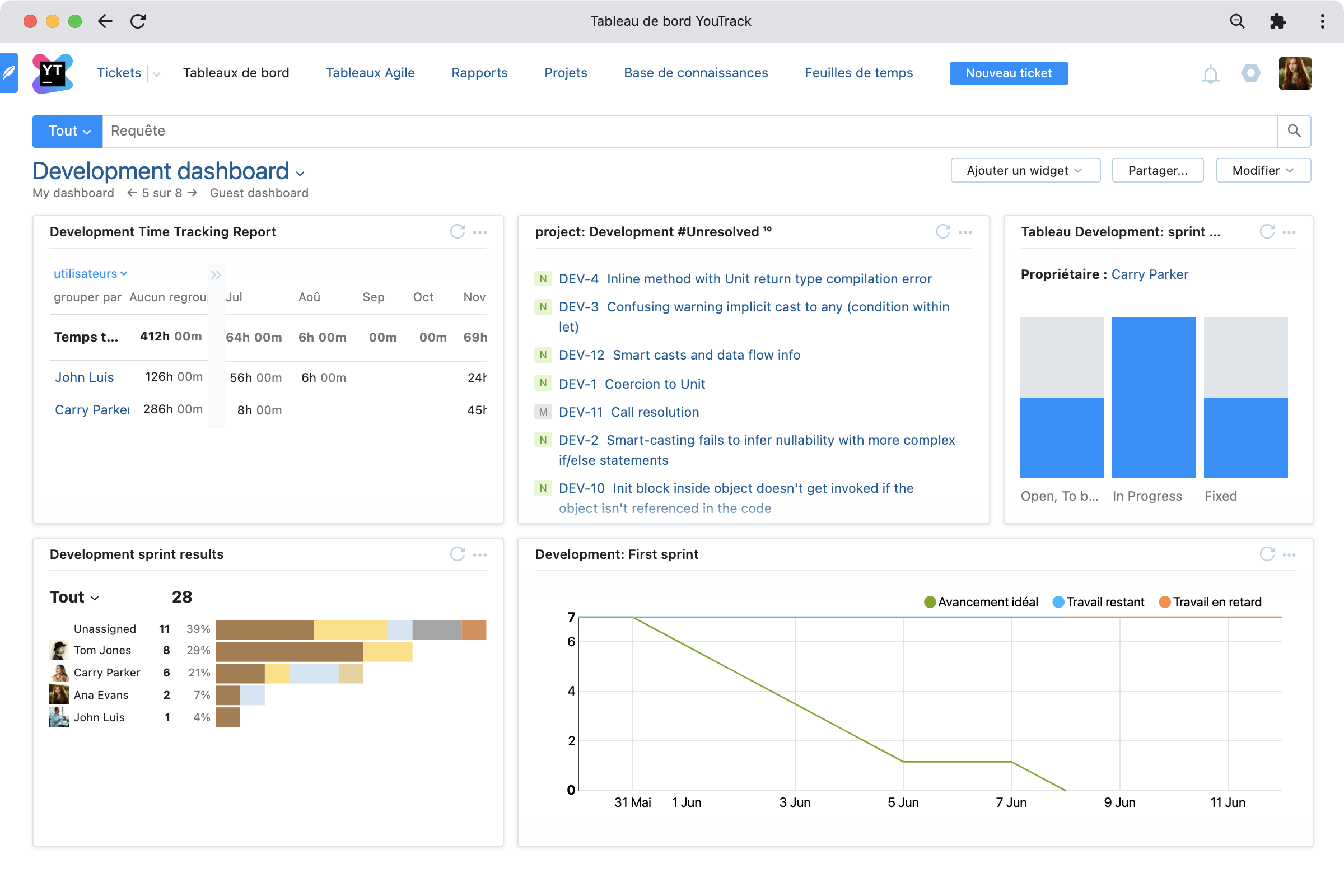
Exemple de configuration :
- Résultats du sprint de développement : l’exemple ci-dessous est un rapport basé sur deux champs.
- L’état du sprint actuel sur le tableau agile : vous pouvez ainsi voir rapidement ce qui est Ouvert, En cours et Résolu.
- Widget de Rapport avec diagramme de flux cumulatif ou d’avancement : suit la progression du sprint et/ou la rapidité de l’équipe.
- Widget Rapport de suivi du temps : compare le temps réellement passé avec les estimations et vérifie que toutes les heures facturables sont prises en compte.
Tableau de bord d’invité
Un tableau de bord d’invité peut être utilisé comme une page de destination permettant de donner aux clients un aperçu des activités de développement et d’assistance, mais aussi comme un portail vers votre service d’assistance. N’oubliez pas d’activer l’accès pour les invités.
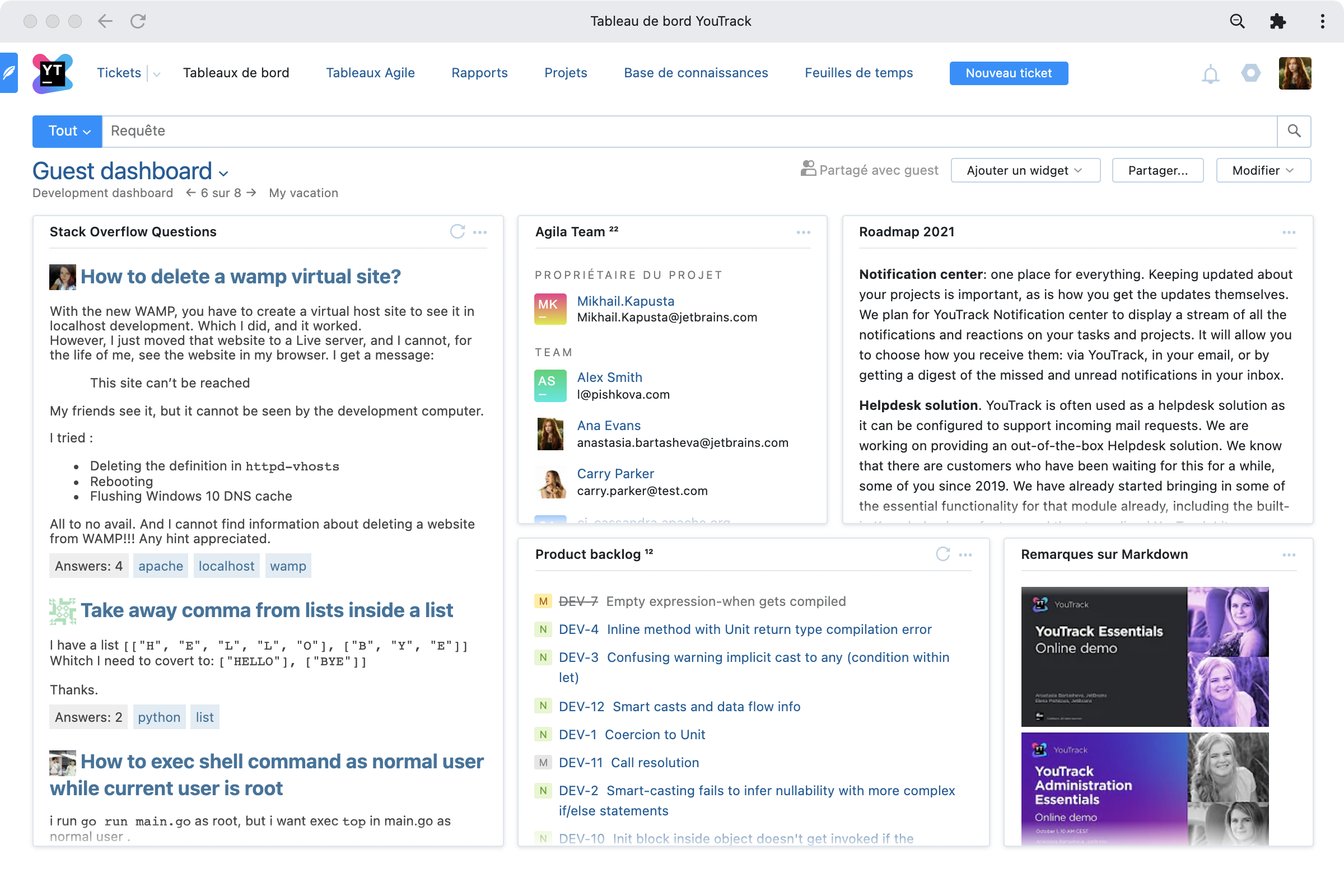
Page de projet
Les pages de projet sont très similaires aux tableaux de bord et prennent également en charge les widgets. Vous pouvez importer des widgets depuis des tableaux de bord existants vers une page de projet. Dans ce cas, les paramètres d’origine des widgets sont préservés.
Avec la bonne configuration, une page de projet peut constituer un portail ou une page de destination utile pour les clients et les utilisateurs internes.
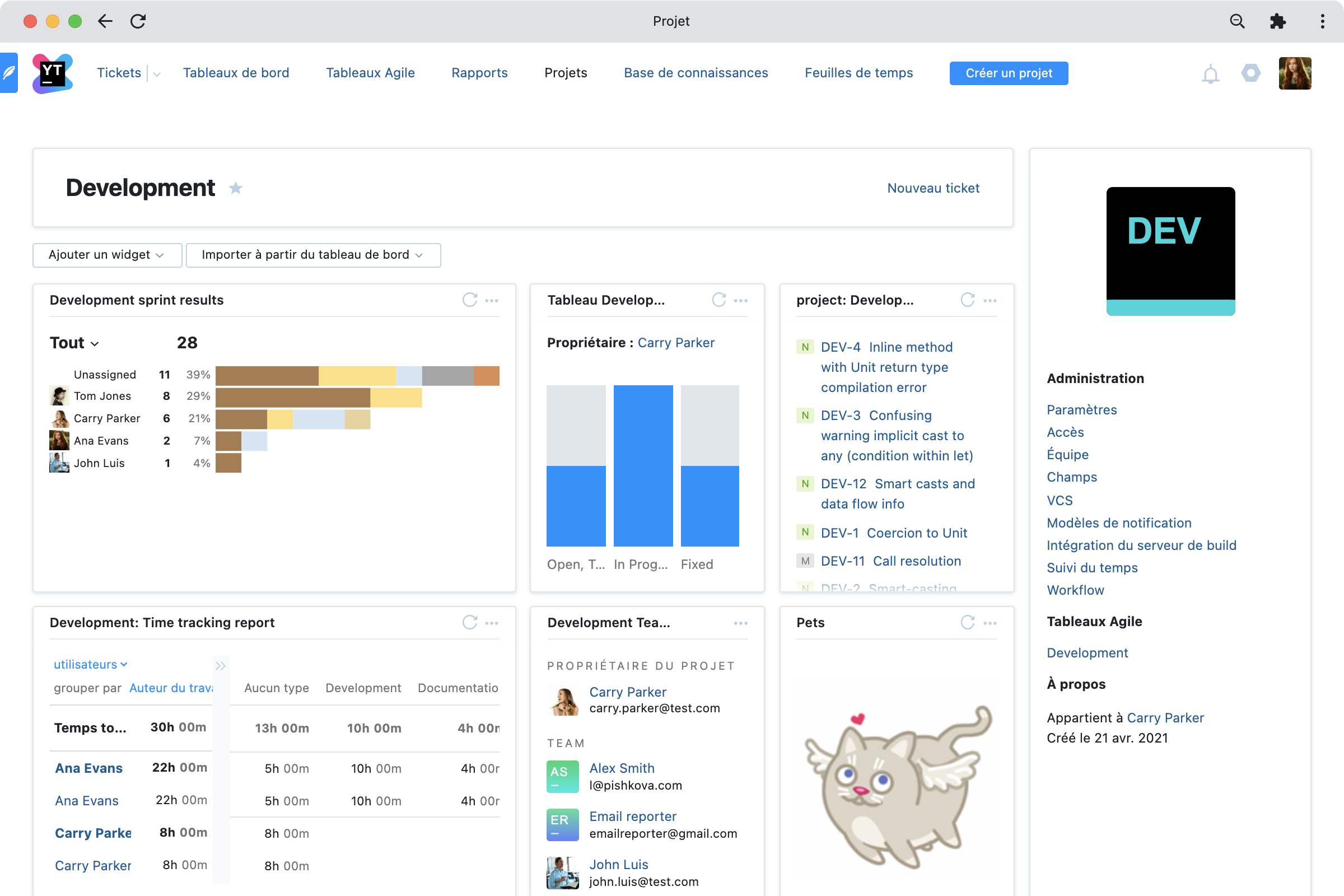
Conseils pour une utilisation optimale des tableaux de bord
Créer plusieurs tableaux de bord
N’essayez pas d’entasser tous vos widgets dans un seul tableau de bord, cela serait contre-productif ! Créez plutôt des tableaux de bord distincts, regroupant les widgets pertinents et fournissant une vue d’ensemble des différents projets, et faites en sorte d’éviter le recours au défilement vertical. Redimensionnez et réorganisez les widgets sur vos tableaux de bord pour utiliser au mieux l’espace de l’écran.
Organiser vos tableaux de bord
Vous pouvez modifier l’ordre des tableaux de bord pour regrouper les informations connexes et ajouter les tableaux de bord que vous utilisez le plus souvent aux favoris pour y accéder rapidement.
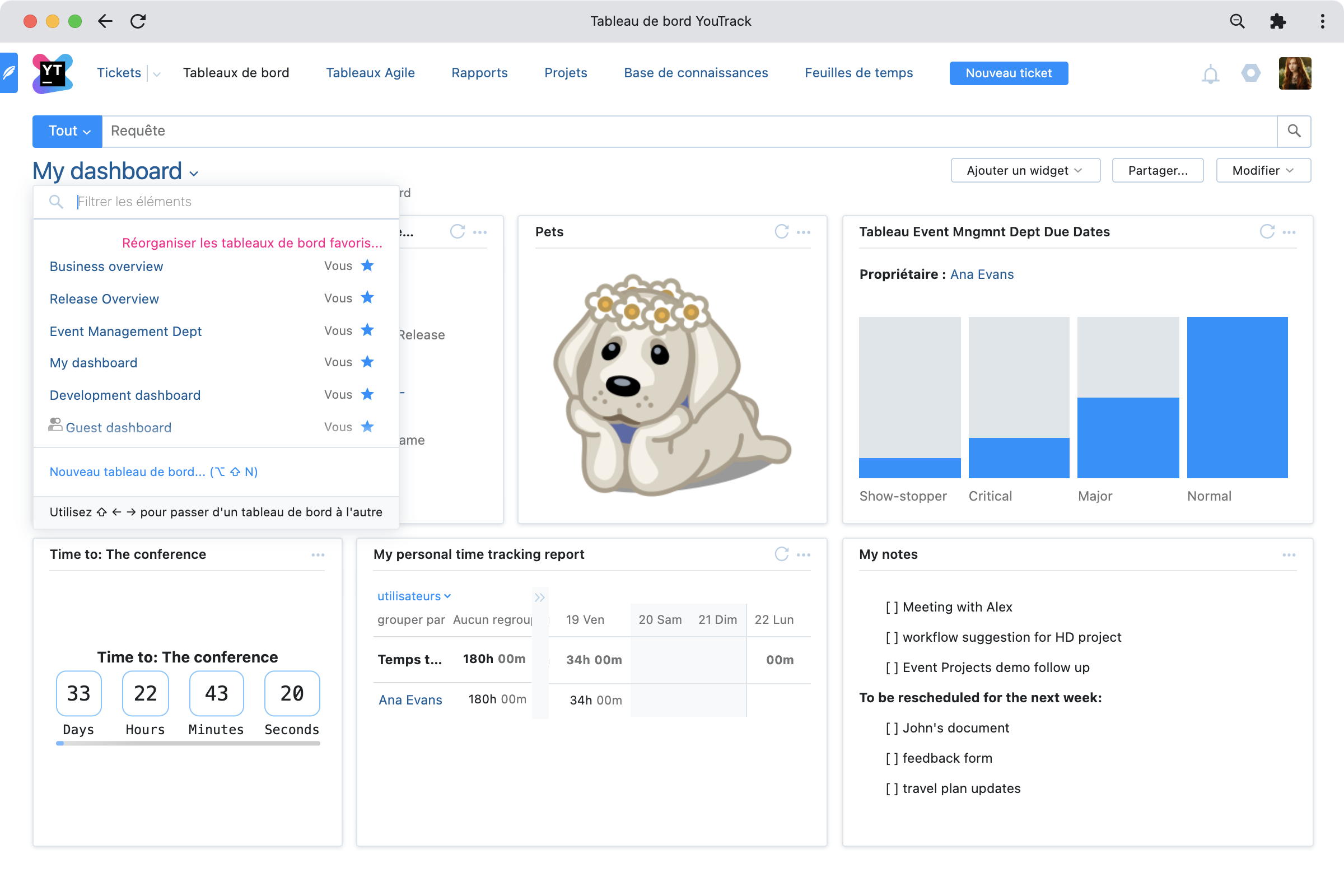
Utiliser les raccourcis clavier
Si vous devez utiliser plusieurs tableaux de bord pour afficher toutes les informations dont vous avez besoin, les raccourcis clavier sont le moyen le plus efficace de naviguer entre eux ! Il vous suffit d’appuyer sur Maj+flèche gauche et Maj+flèche droite pour faire défiler vos tableaux de bord.
Partager des widgets individuels
Parfois, vous ne souhaiterez pas partager un tableau de bord entier, mais juste les informations d’un widget spécifique. Les personnes avec lesquelles vous partagez un widget peuvent l’ajouter à leurs propres tableaux de bord, mais vous gardez le contrôle des paramètres de ce widget. C’est un excellent moyen de diffuser des rapports à d’autres équipes ou de partager des informations. N’oubliez pas que les utilisateurs devront avoir l’autorisation de consulter les informations affichées dans votre widget.
Gérer vos widgets
YouTrack propose une sélection de widgets activés par défaut mais vous pouvez en installer d’autres à partir de la Marketplace JetBrains, parmi lesquels le widget Agile et d’autres widgets que nous avons cités dans les exemples dans les configurations ci-dessus. En tant qu’administrateur, vous pouvez également désactiver ou supprimer des widgets pour rendre leur utilisation impossible. Si vous ne trouvez pas de widget qui réponde à vos besoins, vous pouvez également créer le vôtre.
Nous espérons que cet article vous a convaincu de l’utilité des tableaux de bord. Si vous avez des questions sur la configuration ou l’utilisation des tableaux de bord et des widgets, faites-nous en part dans les commentaires ci-dessous ! Et en cas de problème, n’hésitez pas à contacter notre équipe d’assistance.
L’Équipe YouTrack
Article original en anglais par :





